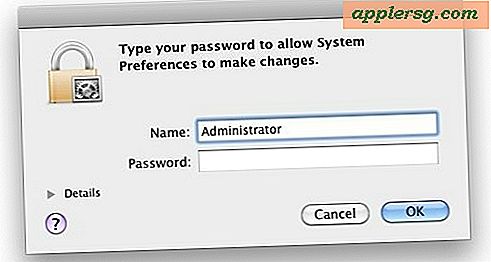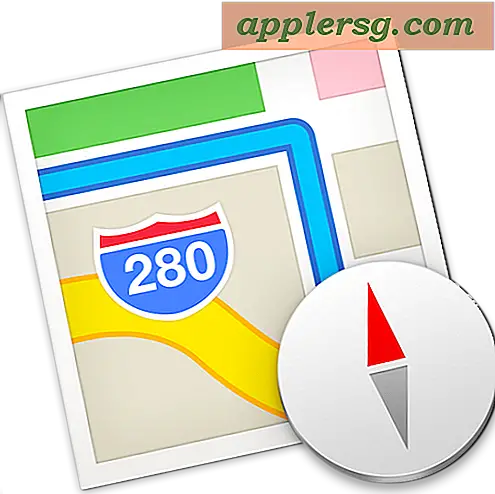Come convertire da stereo a mono MP3
Articoli di cui avrai bisogno
Audacia
Computer
Sebbene spesso pensiamo alle registrazioni stereo come a un passo avanti tecnologico rispetto al formato mono, alcuni produttori hanno storicamente preferito il mono allo stereo. Soprattutto agli albori dello stereo, molti produttori consideravano lo stereo come un espediente e passavano la maggior parte del loro tempo a perfezionare il mix mono. Ascolta il lavoro di produzione di Brian Wilson su PET SOUNDS dei Beach Boys sia in mono che in stereo e probabilmente sentirai l'impatto più forte della registrazione mono rispetto alla registrazione stereo. Inoltre, se sai che ascolterai musica su una sola cuffia, è bello avere tutti gli strumenti mixati in un unico altoparlante. Impara come prendere i tuoi MP3 stereo e convertirli in formato mono.
Scarica Audacia. Audacity è un programma di editing musicale gratuito di cui avrai bisogno per convertire la tua musica da stereo a mono. Una volta scaricato Audacity, installalo sul tuo disco rigido.
Esegui Audacity e importa la musica che vuoi convertire. Per fare ciò, fai clic su "File" e seleziona "Apri". Quindi seleziona il file che vuoi convertire in mono. Assicurati che il file che stai convertendo sia già in stereo.
Guarda la casella che appare dopo aver importato il file. Dovresti vedere le forme d'onda blu. A sinistra delle forme d'onda, vedrai una serie di numeri e altre impostazioni in una casella. Nell'angolo in alto a sinistra della casella, individua la freccia (a sinistra del numero 1.0).
Fare clic sulla freccia e selezionare "Dividi traccia stereo" dal menu a discesa. Ora noterai che la traccia è stata divisa in canali sinistro e destro che puoi controllare.
Fare clic sulla freccia vicino alla forma d'onda superiore (canale sinistro) (questo sarà anche a sinistra del contrassegno 1.0 della forma d'onda superiore). Seleziona "mono" dal menu a discesa.
Fare clic sulla freccia in basso (canale destro). Questo sarà posizionato a sinistra del contrassegno 1.0 della forma d'onda inferiore. Seleziona "mono" dal menu a discesa. A questo punto, le caselle a sinistra delle forme d'onda superiore e inferiore dovrebbero dire entrambe "mono". Se uno dei due dice ancora "destra" o "sinistra", assicurati di aver seguito i passaggi precedenti e di aver impostato ciascun canale su mono nel menu a discesa.
Esporta la tua canzone ora mono facendo clic sulla scheda File e selezionando una delle opzioni di esportazione. Scegli la directory in cui vuoi esportare il file e il gioco è fatto.
Suggerimenti
Audacity non può esportare musica come MP3 da solo perché MP3 è un formato brevettato che non può essere utilizzato nei programmi gratuiti. Tuttavia, Audacity riconosce e funziona in tandem con altri codificatori MP3. Per esportare il tuo file mono come MP3, scarica uno di questi codificatori riconosciuti: per utenti Windows, scarica LAME e trova il file intitolato lame_enc.dll, per utenti Linux, scarica LAME e trova la multa denominata libmp3lame.so, per utenti Macintosh, scarica LAMElib. Puoi scaricare tutti questi codificatori dal sito web di Audacity (vedi Risorse sotto). Una volta installato, vedrai "esporta come MP3" come opzione in File. Fai clic su "Esporta come MP3", trova la directory in cui desideri salvarlo ed esportarlo.
Avvertenze
Dal momento che prenderai suoni che sono distribuiti tra due canali e li fonderai in un singolo canale, alcuni suoni potrebbero diventare piuttosto forti nel mix. È possibile regolare l'intensità dei canali sinistro e destro prima di convertirli in mono per compensare risultati spiacevoli.